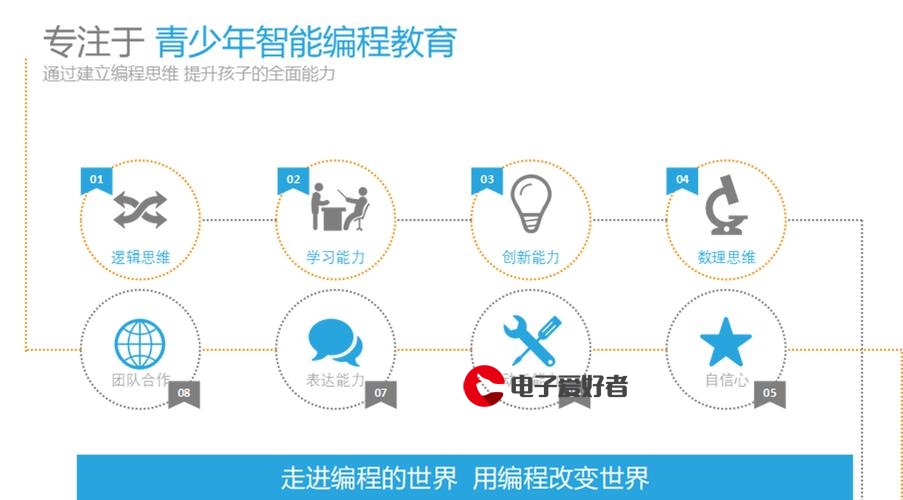 右键刷新功能"/>
右键刷新功能"/>
给统信UOS添加右键刷新功能
前言
用惯Windows的人,想必大半都有没事点击刷新的习惯,奇怪的是UOS的右键菜单中,并没有这个功能!
这个问题,我问过UOS厂家的人,他们给我的回答是:研发觉得这功能没用,不肯加!
到底有没有用?
答案是肯定的:有用!
实际使用过程中,比如在一个共享文件夹里,其它机子放了一个文件进来,这边不一定会显示,需要关闭文件夹重新打开,或者按F5刷新一下才会显示。还有的时候,使用软件写出一个文件到某个文件夹中,可能它并不显示,这时就需要刷新才会出来!当然,大多数时候是会即时显示,并不需要刷新。但前面说的这些情况,都是我亲眼见过的!
但其实,这些根本不是关键!重新打开文件夹,或者按F5也可以实现刷新的作用!
最重要的是:
刷新是一种习惯!
是一种无聊、迷茫时的寄托!
是一种人生的态度!
毕竟,桌面上点击右键时,只有“刷新”不会弹出一个什么窗口、对话框,不会改变桌面布局,也不会产生新的东西!只有它是如此优雅随和,在这纷扰复杂的世界中,安静以待。。
不扯远了,反正,研发是不会懂的。。
进入开发者模式
操作之前,需要先进入开发者模式。
点击任务上的控制中心:
点击通用:
点击进入开发者模式:
根据操作向导进行操作,直到打开开发者模式:
进入开发者模式之后,把电脑重启一下。
添加刷新文件
首先,点击开始菜单(启动器),找到文本编辑器:
打开之后,将下面的内容,复制到文本编辑器中:
[Desktop Entry]
Type=Application
Name=刷新
Icon=view-refresh
Exec=/usr/bin/xdotool key F5
X-DFM-MenuTypes=EmptyArea
注意,不要随意修改上面的内容!如图:
保存文件到桌面,将其命名为:刷新.desktop
这时桌面上就会出现一个名为“刷新”的文件:
将刷新文件放入右键菜单
打开计算机,点击进入系统盘:
然后一路点击进入这个目录:/usr/share/deepin/dde-file-manager/oem-menuextensions
然后,在文件夹的空白处点击右键,选择“以管理员身份打开”
此时会提示输入密码:
输入你本机系统的登陆密码,点击确定。
密码正确的话,会重新弹出此文件夹的窗口:
此时,将桌面上的“刷新”拖入到上图的文件夹中:
大功告成!!
它,来了
更多推荐
给统信UOS添加右键刷新功能












发布评论